[bb3] Offline-Icon einsetzen
Das Forum der Foren :: Hilfe und Unterstützung (Support-Bereich) :: Probleme mit Scripten oder Code's :: [Sammlung] Scripts/Codes und Template-Änderungen
Seite 1 von 1
![[bb3] Offline-Icon einsetzen Empty](https://2img.net/i/empty.gif) [bb3] Offline-Icon einsetzen
[bb3] Offline-Icon einsetzen
Hier ist die Anleitung zum Einbau eines Online-Offline Icons für die Version bb3 
Das Icon erscheint direkt unter dem Avatar.
Natürlich kann man das mittels CSS noch anders positionieren.
Wichtige Voraussetzung, damit die Anzeige funktioniert:
Es muss unbedingt ein Avatar eingesetzt sein. damit das Icon angezeigt wird.
Bei Usern, die keinen Avatar gewählt haben, wird es nicht angezeigt. Daher solltet ihr für diese User einen Standard-Avatar einsetzen:
Adminbereich - Anzeige - Avatare - Avatar-Galerie -> Reiter: Avatar-Verwaltung
dort bei "Standard-Avatar" eine Grafik einsetzen, die angezeigt wird, wenn ein User keinen eigenen Avatar gewählt hat.
Schritt 1:
Ihr benötigt zwei Grafiken - eine für das Offline-Icon und eine für das Online-Icon.
Auch hier gilt wieder, dass beide Grafiken die gleichen Abmessungen haben müssen, da sonst das Offline-Icon durchschimmern würde, wenn es größer wäre, weil es bei jedem User immer angezeigt wird.
Schritt 2:
Ihr erstellt ein neues Modul
Adminbereich - Module - Portal und Widgets - Indexmodule -
![[bb3] Offline-Icon einsetzen Modul10](https://i.servimg.com/u/f25/13/75/57/31/modul10.jpg)
Name des Moduls: wie gewünscht - ich habe "offline" gewählt, damit man es schnell wiederfindet.
Die Standardaufstellung nutzen -> NEIN
Titel des Moduls -> KEINEN TITEL EINTRAGEN
Quelle des Moduls:
hier gebt ihr folgendes ein...achtet darauf, dass das Kreuz über dem Eingabefenster grün ist ->![[bb3] Offline-Icon einsetzen Act-html](https://2img.net/i/fa/admin/icones/act-html.png)
in dem Code bei img src="ADRESSE DER GRAFIK FÜR DAS ONLINE-ICON" müsst ihr noch die Grafikadresse für euer Online-Icon eintragen und dann auf Absenden klicken.
Dann zieht ihr euer Modul in die linke Spalte.
(Wenn ihr dort keine Indexmodule eingesetzt habt und diese Spalte auch nicht anzeigen lassen möchtet, nehmt bitte den zweiten CSS-Code, der unten angegeben ist)
Schritt 3:
Adminbereich - Anzeige - Bilder & Farben - Farben -> Reiter CSS Stylesheet
dort fügt ihr in das große Feld folgendes ein:
für User, die die Indexmodule nicht eingeblendet haben, lautet der Code wie folgt:
Wichtig! Bevor ihr den Code absendet, müsst ihr noch einiges bearbeiten, bzw verändern.
bei background: transparent url("xxxxxxxxxxxxxx")
müsst ihr die Grafikadresse der Grafik eintragen, die für das Offline-Icon erscheinen soll.
bei width: und height: müsst ihr unbedingt die Breite und Höhe der Grafik in Pixeln angeben, sonst wird diese nicht richtig angezeigt.
bei top: müsst ihr noch die Pixelangaben so verändern, wie bei euch das Icon am besten passt.
Am Ende könnte es dann z.B. so aussehen:
![[bb3] Offline-Icon einsetzen Online11](https://i.servimg.com/u/f20/12/10/26/30/online11.jpg)
Wer nur das Online-Icon so einbauen möchte, also ohne ein Offline-Icon, der muss im CSS nur folgendes eintragen:
Ich wünsche euch viel Spaß mit dem neuen Feature
Das Icon erscheint direkt unter dem Avatar.
Natürlich kann man das mittels CSS noch anders positionieren.
Wichtige Voraussetzung, damit die Anzeige funktioniert:
Es muss unbedingt ein Avatar eingesetzt sein. damit das Icon angezeigt wird.
Bei Usern, die keinen Avatar gewählt haben, wird es nicht angezeigt. Daher solltet ihr für diese User einen Standard-Avatar einsetzen:
Adminbereich - Anzeige - Avatare - Avatar-Galerie -> Reiter: Avatar-Verwaltung
dort bei "Standard-Avatar" eine Grafik einsetzen, die angezeigt wird, wenn ein User keinen eigenen Avatar gewählt hat.
Schritt 1:
Ihr benötigt zwei Grafiken - eine für das Offline-Icon und eine für das Online-Icon.
Auch hier gilt wieder, dass beide Grafiken die gleichen Abmessungen haben müssen, da sonst das Offline-Icon durchschimmern würde, wenn es größer wäre, weil es bei jedem User immer angezeigt wird.
Schritt 2:
Ihr erstellt ein neues Modul
Adminbereich - Module - Portal und Widgets - Indexmodule -
![[bb3] Offline-Icon einsetzen Modul10](https://i.servimg.com/u/f25/13/75/57/31/modul10.jpg)
Name des Moduls: wie gewünscht - ich habe "offline" gewählt, damit man es schnell wiederfindet.
Die Standardaufstellung nutzen -> NEIN
Titel des Moduls -> KEINEN TITEL EINTRAGEN
Quelle des Moduls:
hier gebt ihr folgendes ein...achtet darauf, dass das Kreuz über dem Eingabefenster grün ist ->
- Code:
<script type="text/javascript">
jQuery(document).ready(function(){
jQuery(".postprofile dl dt img").wrap('<div class="user"></div>');
jQuery(".user").append(jQuery('<div></div>'));
jQuery(".online .user div").prepend(jQuery('<img src="ADRESSE DER GRAFIK FÜR DAS ONLINE-ICON" alt="online" Title="online" class="rec" />'));
});
</script>
in dem Code bei img src="ADRESSE DER GRAFIK FÜR DAS ONLINE-ICON" müsst ihr noch die Grafikadresse für euer Online-Icon eintragen und dann auf Absenden klicken.
Dann zieht ihr euer Modul in die linke Spalte.
(Wenn ihr dort keine Indexmodule eingesetzt habt und diese Spalte auch nicht anzeigen lassen möchtet, nehmt bitte den zweiten CSS-Code, der unten angegeben ist)
Schritt 3:
Adminbereich - Anzeige - Bilder & Farben - Farben -> Reiter CSS Stylesheet
dort fügt ihr in das große Feld folgendes ein:
- Code:
.user {
text-align: center;
}
.user div{
position:relative;
top: -7px;
height:13px;
width:87px;
background: transparent url("http://ADRESSE DER GRAFIK FÜR DAS OFFLINE-ICON") no-repeat bottom center;
margin: 0 auto;
}
.rec {
position:relative;
}
.online {
background-image:none;
}
für User, die die Indexmodule nicht eingeblendet haben, lautet der Code wie folgt:
- Code:
#content-container div#left {
display: none;
margin-right:0px;
}
#content-container div#content {
margin-right: 0px;
}
.user {
text-align: center;
}
.user div{
position:relative;
top: -7px;
height:13px;
width:87px;
background: transparent url("http:/ADRESSE DER GRAFIK FÜR DAS OFFLINE-ICON") no-repeat bottom center;
margin: 0 auto;
}
.rec {
position:relative;
}
.online {
background-image:none;
}
Wichtig! Bevor ihr den Code absendet, müsst ihr noch einiges bearbeiten, bzw verändern.
bei background: transparent url("xxxxxxxxxxxxxx")
müsst ihr die Grafikadresse der Grafik eintragen, die für das Offline-Icon erscheinen soll.
bei width: und height: müsst ihr unbedingt die Breite und Höhe der Grafik in Pixeln angeben, sonst wird diese nicht richtig angezeigt.
bei top: müsst ihr noch die Pixelangaben so verändern, wie bei euch das Icon am besten passt.
Am Ende könnte es dann z.B. so aussehen:
![[bb3] Offline-Icon einsetzen Online11](https://i.servimg.com/u/f20/12/10/26/30/online11.jpg)
Wer nur das Online-Icon so einbauen möchte, also ohne ein Offline-Icon, der muss im CSS nur folgendes eintragen:
- Code:
.online {
background-image:none;
}
.user {
text-align:center;
}
Ich wünsche euch viel Spaß mit dem neuen Feature

Zuckerpuppe- Admin a.D.

-
 Anzahl der Beiträge : 19541
Anzahl der Beiträge : 19541
Anmeldedatum : 24.04.08
Das Forum der Foren :: Hilfe und Unterstützung (Support-Bereich) :: Probleme mit Scripten oder Code's :: [Sammlung] Scripts/Codes und Template-Änderungen
Seite 1 von 1
Befugnisse in diesem Forum
Sie können in diesem Forum nicht antworten|
|
|
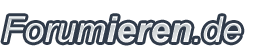
 Kostenloses Forum erstellen
Kostenloses Forum erstellen![[bb3] Offline-Icon einsetzen Fb11](https://i.servimg.com/u/f21/18/21/41/30/fb11.png) Facebook
Facebook![[bb3] Offline-Icon einsetzen Gp10](https://i.servimg.com/u/f21/18/21/41/30/gp10.png) Google+
Google+
